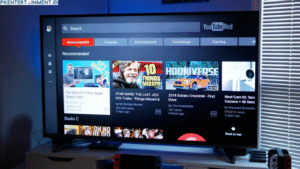PKENTERTAINMENT - Mengubah Foto Menjadi Dokumen di WhatsApp untuk iPhone. WhatsApp merupakan salah satu aplikasi pesan instan yang populer di seluruh dunia. Selain fitur pesan teks dan panggilan suara, WhatsApp juga memiliki fitur untuk mengirim foto dan dokumen. Namun, terkadang kita perlu Mengubah Foto Menjadi Dokumen di WhatsApp untuk keperluan tertentu.
Bagi penggguna iphone yang baru saja beralih perangkat dari android ke iPhone, pastinya akan memerlukan waktu yang sedikit lebih lama untuk dapat beradaptasi, karena ada sedikit perbedaan fitur antara di iPhone dan android. berikut ini adalah Mengubah Foto Menjadi Dokumen di WhatsApp di perangkat iPhone
Daftar Isi Artikel
Cara Mengubah Foto Menjadi Dokumen di WhatsApp untuk iPhone
Langkah 1. Buka Aplikasi WhatsApp
Mulailah dengan membuka aplikasi WhatsApp di iPhone Anda. Pastikan aplikasi ini sudah terpasang dan terbaru di perangkat Anda. Jika anda belum mempunyai aplikasi whatsapp di perangkat iPhone anda silahkan anda download terlebih dahulu di APP Store perangkat iPhone anda.
Langlah 2. Pilih Chat yang Tepat
Untuk Mengubah Foto Menjadi Dokumen di WhatsApp, anda perlu memilih chat atau percakapan di WhatsApp yang ingin Anda gunakan untuk mengirim foto yang akan diubah menjadi dokumen. Tekan ikon pesan baru (+) di sudut kanan atas layar atau ketuk langsung pada chat yang sudah ada.
Langkah 3. Pilih Ikon Lampiran Pada area pesan
Setelah Anda memilih percakapan yang tepat kemudian membuka percakapan tersebut anda akan melihat ikon dengan tanda "paperclip" atau lampiran. Ketuk ikon ini untuk membuka opsi lampiran di WhatsApp.
Langkah 4. Pilih Galeri Foto
Langkah selanjutnya untuk Mengubah Foto Menjadi Dokumen di WhatsApp iPhone adalah memilih galeri photo. Setelah itu, akan muncul beberapa opsi lampiran seperti foto, video, dokumen, dan sebagainya. Pilih opsi "Foto & Video Library" untuk mengakses galeri foto di iPhone Anda.
Langkah 5. Pilih Foto yang Ingin Diubah
Anda akan diarahkan ke galeri foto iPhone Anda. Setelah itu, telusuri dan pilih foto yang ingin Anda ubah menjadi dokumen. Setelah memilih foto tersebut, ketuk tombol "Select" di sudut kanan bawah layar.
Baca: Cara Menggabungkan Foto dan Lagu Menjadi Video di HP Android
Langkah 6. Mengubah Foto Menjadi Dokumen
Setelah memilih foto, foto tersebut akan muncul di bagian atas area pesan di WhatsApp. Di sudut kanan atas foto, Anda akan melihat ikon "Markup" (tanda pena). Ketuk ikon ini untuk membuka alat markah bawaan di iPhone.
Langkah 7. Pilih Opsi Dokumen
Setelah membuka alat markah, Anda akan melihat berbagai opsi seperti pena, teks, tanda centang, dan lainnya. Pilih opsi "Dokumen" yang biasanya berbentuk ikon berbentuk "+" di bawah layar.
Langkah 8. Sesuaikan Ukuran Dokumen
Setelah memilih opsi dokumen, Anda dapat menyesuaikan ukuran dan format dokumen. Geser dan ubah ukuran frame atau kotak yang menampilkan foto Anda sehingga hanya bagian dokumen yang ingin Anda sertakan yang terlihat di dalamnya.
Langkah 9. Menambahkan Nama Dokumen
Setelah Anda menyesuaikan ukuran dan format dokumen, berikutnya Anda dapat memberikan nama pada dokumen tersebut. Dengan cara, Ketuk pada area yang menyediakan nama dokumen dan ketikkan nama yang diinginkan.
Langkah 10. Kirim Dokumen
Setelah selesai Mengubah Foto Menjadi Dokumen, Anda dapat menekan tombol "Send" atau "Kirim" di sebelah kanan nama dokumen untuk mengirimnya ke kontak atau grup WhatsApp yang Anda tuju. Dokumen tersebut akan dikirim sebagai pesan di chat tersebut.
Itulah cara Mengubah Foto Menjadi Dokumen di WhatsApp untuk pengguna iPhone. Dengan langkah-langkah di atas, Anda dapat mengubah foto menjadi dokumen dengan mudah dan cepat melalui aplikasi WhatsApp.
Ingatlah bahwa fitur ini mungkin dapat bervariasi tergantung pada versi WhatsApp yang Anda gunakan, jadi pastikan aplikasi WhatsApp Anda selalu diperbarui untuk mendapatkan fitur terbaru yang disediakan oleh pengembang.